windows7连接小爱方法 win7小爱音响怎么连接
更新时间:2021-04-30 15:21:57作者:zhong
现在有很多不同的智能设备,就比如说小爱同学,小爱是很多用户都喜欢用的,但是有win7用户不会连接小爱音响,尝试了好几次还是不行,那么win7小爱音响怎么连接呢,方法很简单不难,下面小编给大家分享win7连接小爱的方法。
推荐系统:windows7专业版64位
解决方法:
1、打开开始菜单,找到控制面板,点击进入。
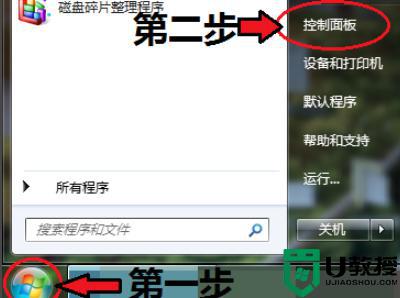
2、在跳转的界面中找到网络和共享中心,并点击进入。
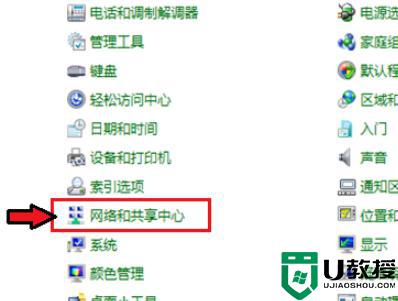
3、之后点击左侧的更改适配器设置选项。
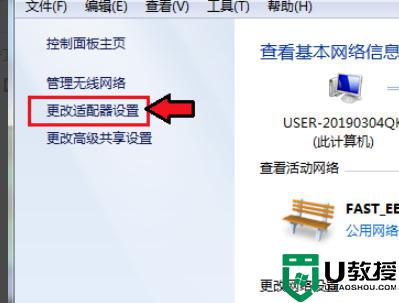
4、之后找到蓝牙,右键打开菜单。点击查看bluetooth网络设备。
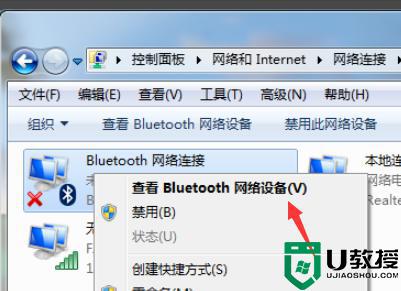
5、在跳转的界面中,找到小爱音箱,并点击连接。
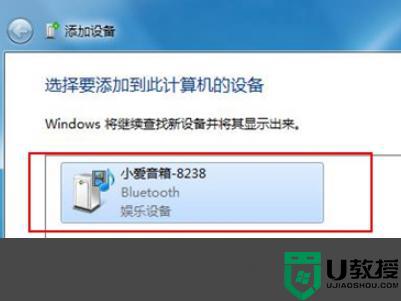
6、之后即可完成连接。
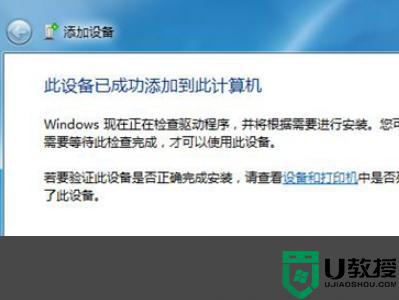
以上就是win7连接小爱的方法,有不知道要怎么连接小爱音响的用户,可以按上面的方法来进行连接。
windows7连接小爱方法 win7小爱音响怎么连接相关教程
- 如何将小爱音箱连接到win7电脑 小爱音箱怎么连接电脑win7
- win7连不上小爱同学怎么办 把小爱同学连接win7电脑的正确方法
- 小米音箱连接win7电脑的方法 小米音响怎么连接台式电脑win7
- window7怎么连接蓝牙音响 windows7电脑如何连接蓝牙音响
- win7电脑怎么连接蓝牙音响 win7笔记本如何连接蓝牙音响
- 蓝牙音箱怎么连电脑台式windows7 win7蓝牙音响连接电脑教程
- windows7怎么连蓝牙音响 windows7怎么联接蓝牙音响
- 小米ai音箱连接win7电脑的方法 小米ai音箱如何连接电脑win7
- 小度连接电脑win7的步骤 小度怎么连接电脑win7
- window7连接蓝牙音响方法 window7怎么连接蓝牙音箱
- Win11怎么用U盘安装 Win11系统U盘安装教程
- Win10如何删除登录账号 Win10删除登录账号的方法
- win7系统分区教程
- win7共享打印机用户名和密码每次都要输入怎么办
- Win7连接不上网络错误代码651
- Win7防火墙提示“错误3:系统找不到指定路径”的解决措施
热门推荐
win7系统教程推荐
- 1 win7电脑定时开机怎么设置 win7系统设置定时开机方法
- 2 win7玩魔兽争霸3提示内存不足解决方法
- 3 最新可用的win7专业版激活码 win7专业版永久激活码合集2022
- 4 星际争霸win7全屏设置方法 星际争霸如何全屏win7
- 5 星际争霸win7打不开怎么回事 win7星际争霸无法启动如何处理
- 6 win7电脑截屏的快捷键是什么 win7电脑怎样截屏快捷键
- 7 win7怎么更改屏幕亮度 win7改屏幕亮度设置方法
- 8 win7管理员账户被停用怎么办 win7管理员账户被停用如何解决
- 9 win7如何清理c盘空间不影响系统 win7怎么清理c盘空间而不影响正常使用
- 10 win7显示内存不足怎么解决 win7经常显示内存不足怎么办

